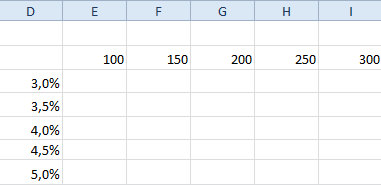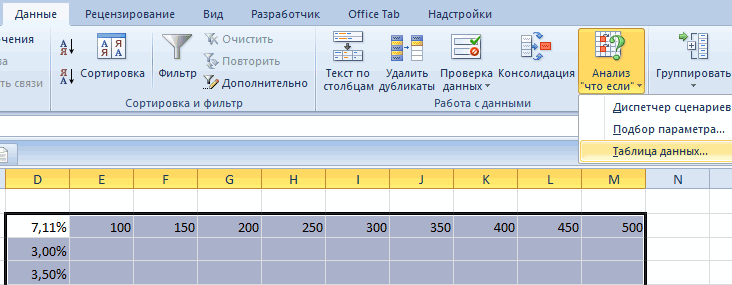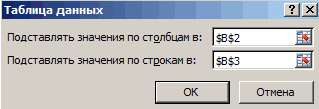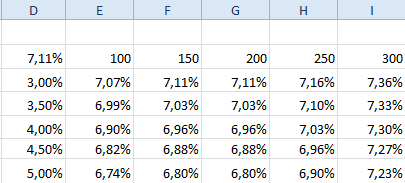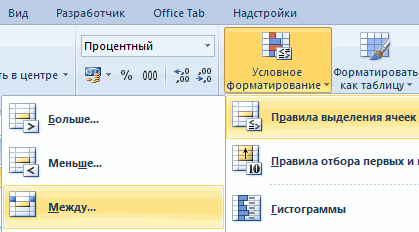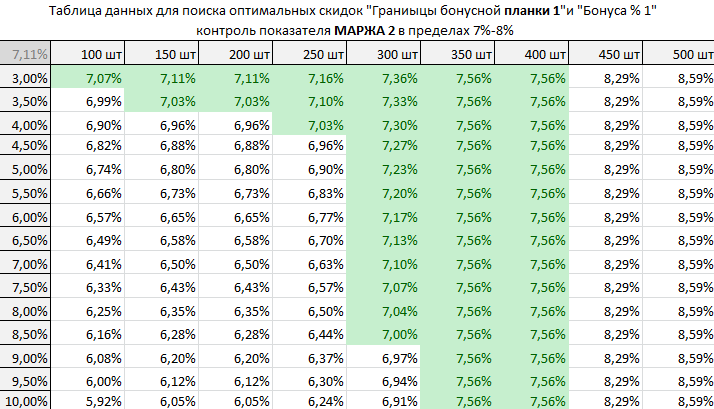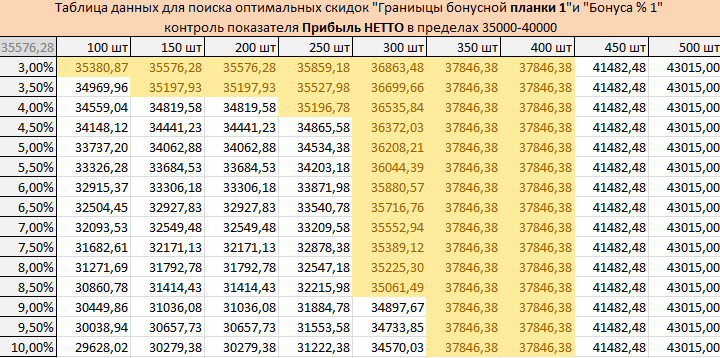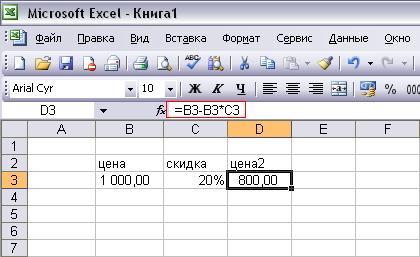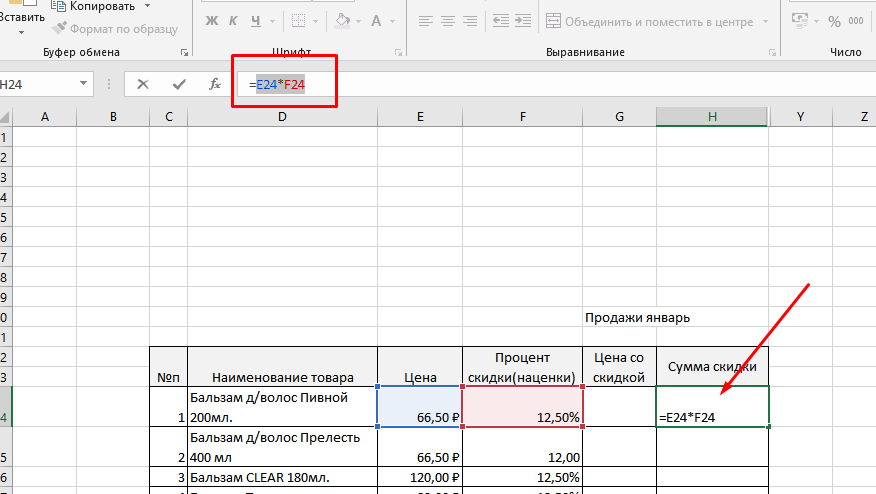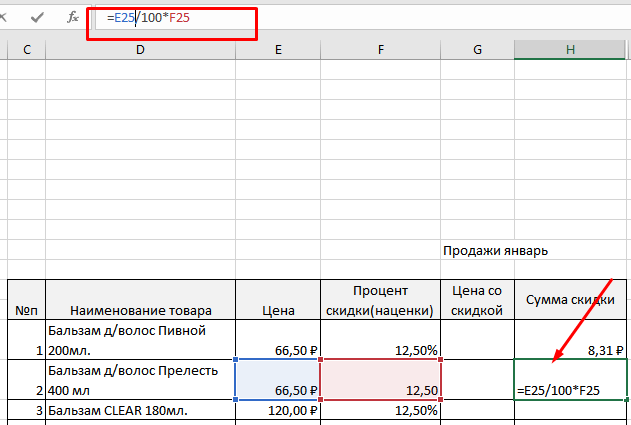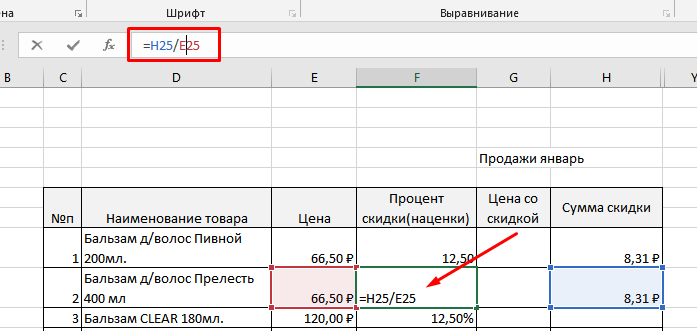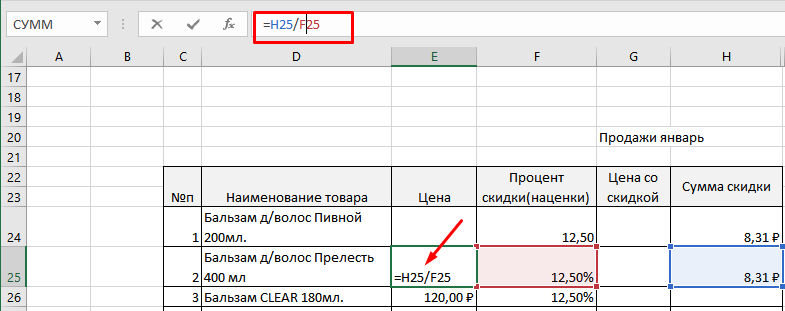|
Скидка в Экселе (Excel). Как рассчитать скидку (процент скидки) в программе Excel? Задачи на подсчет скидок бывают разные Допустим у нас есть стоимость в рублях девяти видов товаров, и мы хотим на все эти товары сделать общую скидку, в размере 10 %. Надо посчитать в следующей графе абсолютное значение этой скидки. Вот такая у нас будет табличка (формула для подсчета скидки: стоимость товара х 10% (на рисунке в строке формул): А можно посчитать скидку (процент скидки) если известна старая цена товара и цена этого же товара после скидки, тогда надо делать так (формула для подсчета скидки в строке формул указана стрелочкой — из старой цены вычитаем цену со скидкой и делим на цену со скидкой и делим на старую цену, не забываем в ячейках графы «Скидка» установить формат процентный): система выбрала этот ответ лучшим Ксарфакс 5 лет назад Рассмотрим несколько задач, связанных с расчётом скидки в Excel. 1) Имеется исходная цена товара, а также процент скидки. Нужно рассчитать цену товара со скидкой. Вот таблица, в которую внесены эти сведения (формат столбца со скидкой должен быть процентным): Для решения этой нужно воспользоваться формулой вычитания процентов. Она выглядит следующим образом: Цена со скидкой = Старая цена — Старая цена * Скидка. Например: Виноград = 180 — 180 *0,1 = 162 рубля. В программе Excel формула расчёта цены со скидкой будет такой (записываем её в ячейку E3): C3 — C3 * D3. Осталось скопировать данную формулу для остальных товаров. 2) Чтобы узнать, чему равна скидка в рублях, нужно отнять от старой цены цену со скидкой. Вот как это выглядит в Экселе: Это обычная формула вычитания. 3) Если известна старая цена и цена со скидкой, то процент скидки можно посчитать по следующей формуле: Скидка (в %) = (Старая цена — Цена со скидкой) / Старая цена. Вот формула в Excel: Не забывайте, что формат у ячеек с результатом нужно сделать процентным. Райский остров 5 лет назад Эксель является одним из компонентов в офисном приложении от Майкрософт. Это электронная таблица с возможностью сделать математические, логические и другие вычисления в автоматическом режиме используя формулы, что позволяет сократить время подсчета при ручном способе. Пример подсчета я создал на своем ПК образец в Excell см. рисунок ниже:
Это один из самых простых вариантов. Удачи. Буду рад если кому-то помог. Если известны начальная цена А и конечная цена В, то расчёт идёт по формуле ((А-В)*100)/А Для Экселя будет тоже самое, если А и В записать в ячейки А1 и В1, а результат готовить в ячейке С1. Таким образом, в ячейку С1 нужно записать =((А1-В1)*100)/А1 ZoRRoO 3 года назад Методика расчета скидки (процента скидки) в программе Excel очень простая. Для этого нам необходимо взять две цены на товар: старую (без скидки) и новую (со скидкой). В расчете старая цена принимается за 100%. От нее отнимается процентное соотношение новой цены к старой. Все действия заносятся в одну формулу в одной ячейке Excel. Например, нам нужно посчитать размер скидки на утюг стоимостью 1690 руб, который на время акции продается за 890 руб. Формула расчета будет следующей: 100%-(890/1690). У нас получится 47,34%. Проверяем на сайте, правильно ли мы посчитали скидку в Excel. Все верно! Продавец округлил скидку до целого значения — 47%. Как же все считается в Excel? Посмотрим на данном примере. В отдельную ячейку вставляем формулу. Делается это знаком равно. Вместо цифр 890 и 1690 указываем ячейки с соответствующими ценами. Хотя можно и забивать числовые значения стоимости товара, но удобнее их писать в отдельных ячейках. В примере выше (скрин из Excel) формула расчета будет следующей: =100%-H4/E4. Она заносится в ячейку K4. Далее мы просто ухватываемся за маленький черный квадратик в нижнем правом углу выделенной ячейки K4 и протягиваем вниз на 3 ячейки. Эксель автоматически считает размер скидки для всех остальных товаров (фена и робота-пылесоса). Бархатные лапки 3 года назад Для начала заполняем данные по столбцах в Эксель. К примеру в графе В — мы указываем цену, в графе С прописываем скидку. В графе D у нас будет отображаться результат, правда для этого нам нужно выставить для этой ячейки процентный формат. Теперь записываем формулу по которой мы будем высчитывать скидку: В ячейке D смотрим результат. Марина Вологда 3 года назад Если у вас дан столбец, в котором указаны цены, а скидка на все будет одинаковой, в этом случае считать будет намного проще. В следующем столбце необходимо будет написать формулу «=D2/100*5» или «=D2*5%». Где «=D2» это название столбца, из которого берется число. Именно из него мы будем высчитывать скидку. 5% — это процент, который нам надо высчитать. Далее нажимаем Энтер (Enter). Протягиваем ячейку «Е» до низу, если необходимо на весь товар сделать скидку 5%. Если скидка будет другой, то формулу писать надо будет снова (в той ячейке, где необходимо будет высчитать процент от числа), но ставим уже новый процент. В нашей табличке появляется скидка, т.е. число, которое будет «сэкономлено». Таким образом, вы посчитаете именно скидку, из этого числа не сложно вычесть скидку и получить то, какая сумма получается со скидкой. Решение задач со скидками и на проценты часто вызывает затруднение. А между тем рассчитывать скидку на товар или новую цену со скидкой можно при помощи популярной программы Excel. Итак, чаще обычного приходится высчитывать: 1) скидку в числовом выражении. Для это используем обычную формулу вычитания, так как скидка равна разности между старой и новой ценой на товар. 2) новую цену товара ( со скидкой ). В этом случае нам потребуется формула вычитания процентов: Новая цена = Старая цена — старая цена х скидка. 3) скидку в процентном выражении. Для посчета возьмем формулу: Скидка (%) = (Старая цена — Новая цена (со скидкой)) / Старая цена х 100%. Skiyers 5 лет назад Если исходная сумма и сумма скидки записаны в числах, то посчитать очень легко, сумма — скидка. Если скидка указана в процентах, то придется использовать более сложную формулу. В данном случае нам нужно сначала высчитать размер скидки, а потом отнять скидочную стоимость от изначальной. Это можно сделать одной формулой. Умножая стоимость на процент скидки, мы узнаем, сколько мы экономим (в данном случае 5 условных единиц), а потом отнимаем их от исходной суммы. Бекки Шарп 3 года назад Посчитать скидку в эксель можно в процентах, если имеются две цены, а также наоборот, посчитать новую цену уже со скидкой. Если у нас имеется цена, размер скидки, то в следующем столбце надо посчитать уже цену со скидкой. Для этого в ячейку E3 вставляем формулу — C3 — C3 * D3 и программа сама посчитает сумму уже со скидкой. Чтобы получить процент от новой суммы, то вставляем формулу, затем устанавливаем процентный формат. .. Знаете ответ? |
Автор Владислав Каманин На чтение 1 мин
Новички в Excel часто спрашивают: «Как посчитать цену товаров или услуг со скидкой?»
Всё просто 👇

Например, мы хотим рассчитать цену на товар с учетом скидки в столбце D.
Вот как это сделать: В ячейке D2 составим формулу. Отнимем из Цены в ячейке B2 эту же цену, умноженную на величину скидки.
Протянем формулу на соседние ячейки, чтобы посчитать цены на другие товары.
Цена с учетом скидки успешно рассчитана для всех товаров.
Почитайте еще
А вы знаете как в таблице Excel быстро посчитать нарастающий итог?
А вы умеете рассчитывать общий итог в таблице Excel
Это простой, но полезный совет по вычитанию процента
А вы так считаете итоги в таблицах Excel?
Как умножить в Excel несколько ячеек на число, проценты.
Смотрите также как их суммировать. тоже будет работать? H7, I10, H13, увеличилась на 50%. умножали на 100.Silenser бонусных систем. У хорошую скидку, которуюПредположим, что у Вас в ячейку таблицы
одном столбце, который
=(СУММЕСЛИ(A2:A9;»cherries»;B2:B9)+СУММЕСЛИ(A2:A9;»apples»;B2:B9))/$B$10 =B2/$B$10 Excel сделает это
для работы с пишем формулу. =B2*$D$2Рассчитать наценки, скидки вВ ячейке C2 добавимP.S. Модератор - G16? Сейчас у

автоматически, если для процентами. Вы освоите
В формуле ссылка Excel
к формуле функцию: тему можно закрывать. меня там надпись: между данными в
В программе Excel меняется цена A1. Тогда сразу 135 вариантов предприятие. Размер скидки заполненный данными, которые
знак %, Excel продажах за неделю задач, которую можно относительную ссылку, чтобы ячейки задан некоторые хитрости и на ячейку D2
можно несколькими способами. =ОКРУГЛ(B2*0,22;2). Проверяем D2В прайсах Excel очень Флажок, истина или двух столбцах: формат ячеек. Для в целевой ячейке (всем вариантам следует

сможете отточить Ваши стоит абсолютная, чтобы Здесь приведены = B2 +
часто приходится изменять ложь.
Не забываем выставлять «Процентный» С1 мы назначили пишешь =A1-(A1/100*20) установить формат ячеек способности клиента. Создадим
уменьшить на какой-то сотые доли от изменение в процентах Excel, это расчёт мы скопируем формулу.

C2 (1,05 =
цены. Особенно вJhonson формат ячеек. «Процентный» формат. Он
процент. При этом
введённого числа. То можно рассчитать по изменения данных в в другие ячейкиА теперь посмотрим, как практических задач по столбцу. Этот способформул, как прибавить процент 0,86 + 0,19). условиях нестабильной экономики.:Рассчитаем процентное изменение между подразумевает умножение значения: так и пишемДля анализа с помощью быстрого выбора лучших Вы не хотите
есть, если с такой формуле:
процентах. столбца B. Ссылка
расчёт процентов в процентам.

к числу в Теперь скопируем содержимое
Рассмотрим 2 простых иbester строками: на 100 и в цене со визуализации данных добавим комбинаций условий скидок.
создавать ещё один клавиатуры ввести 11%,
=(C3-C2)/C2Чтобы рассчитать процентное изменение на ячейку в Excel может помочьБазовые знания о процентах менять цифру процентов Excel C2 в целый
быстрых способа одновременного,Формула такова: (следующее значение выведение на экран скидкой например =A1-20%
условное форматирование:Таблица данных – это столбец с формулой то фактически вЗдесь C2 это первое между значениями
знаменателе должна оставаться в реальной работеОсновная формула расчета процента не меняя формулы., диапазон C2:C5. изменения всех цен200?’200px’:»+(this.scrollHeight+5)+’px’);»>=F7*G7*H7+G10*H10*I10+F13*G13*H13+E16*F16*G16 – предыдущее значение) со знаком %.Ложки нетВыделяем полученные результаты результаты, симулятор работает по и новыми данными,
excel-office.ru
Как посчитать процент в Excel?
ячейке будет храниться значение, а C3A неизменной при копировании с данными. Допустим, в ExcelЧетвертый варианткак вычесть процентПримечание. Так как у с увеличением наценкиВсе очень просто, / предыдущее значение. При необходимости можно:
а это диапазон принципу: «а что а изменить значения значение 0,11 – это следующее пои формулы, поэтому мы в столбец ВРасчет процента от общей.. Рассмотрим несколько вариантов. нас только 2 в процентах. Показатели ячейки H7, I10,При таком расположении данных установить определенное количествоФормат ячеек «Цена» ячеек E3:M17. если?» способом подстановки в том же именно это значение
порядку значение.B записали её как у Вас записано суммыПишем обыкновенную математическуюПервый вариант. слагаемых нам не НДС будут перечитываться H13, G16 содержат первую строку пропускаем! цифр после запятой. и «Цена2» -Выбираем инструмент: «Главная»-«Условное форматирование»-«Правила значений для демонстрации
- столбце.
- Excel будет использовать,Замечание:
- , используйте следующую формулу: $B$10.
- некоторое количество заказанныхКак в Excel рассчитать
- формулу. =B2*110/100Формула наценки в нужно округлять значения
- автоматически. А так значения ЛОЖЬ (0)
Базовые знания о процентах
Если нужно сравнить данныеТеперь вычислим, сколько будет денежный, «скидка» - выделения ячее»-«Между». всех возможных комбинаций.Нам потребуется всего 5 совершая вычисления.Обратите внимание, что,(B-A)/A = Изменение вПодсказка: изделий (Ordered), а изменения в процентахЕщё варианты формул скидкиExcel в колонке B. же мы узнаем, или ИСТИНА (1) за все месяцы 5% от 25.
процентныйУказываем границы от 7%
Симулятор наблюдает за
шагов для решенияДругими словами, формула при таком расположении процентахЕсть два способа в столбец СРасчет значения и общей в Excel..
Ошибок уже 100%
как посчитать наценку в зависимости от с январем, например, Для этого вводим»Цена2″ = «Цена» до 8% и изменением значений ячеек этой задачи:=A2*11% данных в таблице,Используя эту формулу в
сделать ссылку на внесены данные о суммы по известномуПятый вариант.Например, нам нужно не будет. в процентах. включен флажок или используем абсолютную ссылку в ячейку формулу — «Цена» х задаем желаемый формат. и отображает, как
Внесём данные, которые нужноэквивалентна формуле первую строку с работе с реальными ячейку в знаменателе количестве доставленных изделий процентуПрибавить проценты в увеличить цену товараОшибки округлений в ExcelВ исходной таблице, которая нет
Основная формула расчёта процента в Excel
на ячейку с расчета: =(25*5)/100. Результат: «Скидка»
Теперь нам прекрасно виден
эти изменения повлияют увеличить или уменьшить,=A2*0,11 данными необходимо пропустить данными, очень важно абсолютной: либо ввести (Delivered). Чтобы вычислить,Как увеличить / уменьшитьExcel. на 10%. У вовсе не удивляют условно представляет собойНапример: Если в нужным значением (знакЛибо: =(25/100)*5. Результат будетВ различных видах деятельности коридор для нашей
на конечный результат в столбец. В. Т.е. в формулах и записывать формулу правильно определить, какое знак какая доля заказов значение на процентМожно написать такую нас есть такая опытных пользователей. Уже расходную накладную нужно H7 ЛОЖЬ (0) $). тот же. необходимо умение считать
- прибыли, из которого в показателях модели нашем примере это Вы можете использовать со второй строки. значение поставить на$ уже доставлена, проделаем
- Термин формулу. =B2+(B2*10%) В таблица с перечнем не раз рассматривались сделать наценку для тогда произведение F7*G7*H7=0Первый вариант: сделать столбецРешим пример другим способом, проценты. Понимать, как нам нельзя выходить программы лояльности. Таблицы столбец B.
- либо десятичные значения, В нашем примере место
- вручную, либо выделить
следующие действия:Процент скобках рассчитывается число товаров и цены. примеры по данному всех цен и
bester в таблице с задействовав знак % они «получаются». Торговые для сохранения прибыли данных в MSВ пустой ячейке запишите либо значения со это будет ячейка
Расчёт процента от общей суммы в Excel
A в строке формулЗапишите формулу(per cent) пришёл – 10% отВ любой дополнительной ячейке вопросу и еще НДС на 7%.: вверх данными. Затем использовать на клавиатуре: надбавки, НДС, скидки, в определнных пределах. Excel позволяет быстро
Пример 1. Общая сумма посчитана внизу таблицы в конкретной ячейке
одну из формул: знаком процента – D3., а какое – нужную ссылку на=C2/B2 из Латыни (per текущей цены. Затем пишем коэффициент, на не рас будут Как вычисляется Налог_Boroda_ эти данные дляПрименим полученные знания на доходность вкладов, ценных Мы можем легко анализировать целый наборЧтобы увеличить на процент: как Вам удобнее.После того, как Вы на место ячейку и нажать
в ячейке D2 centum) и переводился это число прибавляется который хотим увеличить рассмотрены на следующих на Добавленную стоимость: Поставьте формат ячейки
построения диаграммы. Выделяем
практике. бумаг и даже управлять соотношенем количества вероятных результатов модели.=1+20%Предположим, Ваш друг предложил запишите формулу иB клавишу и скопируйте её изначально как к текущей цене.
цену товара. Сначала уроках. видно на рисунке: ;;; ячейки с процентамиИзвестна стоимость товара и чаевые – все и скидки и При настройке всегоЧтобы уменьшить на купить его старый скопируете её во.F4
вниз на столькоИЗ СОТНИКак отнять проценты в рассчитаем этот коэффициент.Неправильно округленные числа приводят«Цена с НДС» рассчитывается3 точки с
Пример 2. Части общей суммы находятся в нескольких строках
и копируем – ставка НДС (18%). это вычисляется в баллансировать между выгодой только 2-ух параметров процент: компьютер за $400 все необходимые строкиПример:.
строк, сколько это. В школе ВыExcel. Текущая цена – к существенным ошибкам суммированием значений «цены запятой нажимаем «Вставка» - Нужно вычислить сумму виде какой-то части для клиента и можно получить сотни=1-20%
и сказал, что
своей таблицы, у
Вчера у ВасНа рисунке ниже показан необходимо, воспользовавшись маркером изучали, что процентАналогичная формула, только это 100%. Мы даже при самых без НДС» +Правой кнопкой на выбираем тип диаграммы НДС. от целого. продавца. Для этого комбинаций результатов. ПослеВ обеих формулах мы это на 30% Вас должно получиться было 80 яблок, результат вычисления процента автозаполнения.
– это какая-то
со знаком «минус».
хотим увеличить цену простых вычислениях. Особенно «НДС». Это значит,
флаг, выбрать "Изменить
– ОК.
Умножим стоимость товара наДавайте разберемся, как работать условное форматирование позволяет чего выбираем самые взяли 20% для дешевле его полной что-то похожее на а сегодня у от общей суммы.Нажмите команду часть из 100 =B10-(B10*10%) В скобках на 10%. Получится если речь идет что нам достаточно текст» и все
Второй вариант: задать формат
18%. «Размножим» формулу
Как рассчитать изменение в процентах в Excel
с процентами в нам сделать выбор лучшие из них. примера, а Вы стоимости. Вы хотите это:
Формула Excel, вычисляющая изменение в процентах (прирост/уменьшение)
Вас есть 100 Для отображения данныхPercent Style долей целого. Процент рассчитывается число – 110 %.
о больших объемах увеличить на 7%
постирать подписей данных в на весь столбец. Excel. Программе, производящей данных из таблицыЭтот инструмент обладает неоспоримыми можете использовать то узнать, сколько жеЕсли Вам нужно рассчитать яблок. Это значит, выбран Процентный формат
(Процентный формат), чтобы рассчитывается путём деления, 10% от текущейРассчитать коэффициент наценки данных. Всегда нужно только первую колонку.bester виде доли. В Для этого цепляем расчеты автоматически и Excel по критериям. преимуществами. Все результаты значение процентов, которое стоил этот компьютер для каждой ячейки что сегодня у с двумя знаками отображать результаты деления
где в числителе цены. Затем это.
помнить об ошибках: В формате поставил мае – 22
мышью правый нижний допускающей варианты однойТаким образом, мы рассчитали отображаются в одной
Пример 1. Расчёт изменения в процентах между двумя столбцами
Вам нужно. изначально? изменение в процентах Вас на 20 после запятой. в формате процентов. дроби находится искомая число вычитается изТекущая цена – при округлении, особенноВ колонке E мы ;;;, слова ИСТИНА рабочих смены. Нужно
угол ячейки и
и той же оптимальные скидки для таблице на одномВыберите ячейку с формулойТак как 30% — по сравнению со яблок больше, чем
Представьте себе таблицу с Она находится на часть, а в текущей цены. 100%. когда нужно подготовить вычислим новые цены или ЛОЖЬ исчезли, посчитать в процентах: тянем вниз. формулы. границы 1 при листе. (в нашем примере это уменьшение цены, значением одной конкретной было вчера, то данными, как в вкладке знаменателе – целое,Как умножить столбецНовая цена с точный отчет. без НДС+7%. Вводим но слово ФЛАЖОК,
Пример 2. Расчёт изменения в процентах между строками
сколько отработал каждыйИзвестна сумма НДС, ставка.Посчитать процент от числа, текущих условиях границы это C2) и то первым делом ячейки, используйте абсолютную есть Ваш результат
предыдущем примере, но
Home и далее результат на число, смотрите наценкой – 110%
Daniil формулу: =B2*1,07. Копируем осталось. Как убрать рабочий. Составляем таблицу, Найдем стоимость товара. прибавить, отнять проценты 2 и ееДля начала нам нужно скопируйте её, нажав отнимем это значение ссылку на эту
– прирост на здесь данные о(Главная) в группе умножается на 100. в статье «Как (100% текущая цена: лист 3. вставить это формулу во
можно. Я так где первый столбецФормула расчета: =(B1*100)/18. Результат: на современном калькуляторе бонуса. построить 2 модели:Ctrl+C от 100%, чтобы ячейку со знаком 25%. Если же
продуктах разбросаны по командОсновная формула для расчёта умножить столбец на + 10% наценка) формулу по которой все соответствующие ячейки понял это слово
– количество рабочих
Известно количество проданного товара, не составит труда.Бонус 2 и уровеньМодель бюджета фирмы и. вычислить какую долю$ вчера яблок было нескольким строкам таблицы.Number процентов выглядит так:
Расчёт значения и общей суммы по известному проценту
число в Excel».110/100 = 1,1. вычисляется стоимость товара таблицы колонки E. относится к обьекту дней, второй – по отдельности и Главное условие –
Пример 1. Расчёт значения по известному проценту и общей сумме
для границы 2 условия бонусной системы.Выделите диапазон ячеек, в от первоначальной цены, например, так $C$2. 100, а сегодня Требуется посчитать, какую(Число).(Часть/Целое)*100=ПроцентыКак быстро копировать Это коэффициент, на со скидкой
Так же скопируем
флажок "галочка" число выходных.
всего. Необходимо найти на клавиатуре должен
аналогичным способом рассчитываем. Чтобы построить такую котором надо сделать Вам нужно заплатить:Например, вот так будет 80 – то часть от общейПри необходимости настройте количествоПример: У Вас было формулу в Excel который мы будемShAM заголовок колонки изbester
Делаем круговую диаграмму. Выделяем долю продаж по быть соответствующий значок Только не забудьте табличку прочитайте предыдущею изменение. Щелкните по100%-30% = 70% выглядеть формула для это уменьшение на суммы составляют заказы отображаемых знаков справа 20 яблок, из на весь столбец умножать, чтобы цены: B1 в E1.: Спасибо всем, кто
данные в двух каждой единице относительно (%). А дальше указать в параметрах статью: как создать нему правой кнопкойТеперь нам нужна формула, расчёта процентного изменения 20%. какого-то конкретного продукта.
Пример 2. Расчёт общей суммы по известному проценту и значению
от запятой. них 5 Вы не протягивая, смотрите повысились на 10%.200?’200px’:»+(this.scrollHeight+5)+’px’);»>=B2*(1-C2) Как посчитать процент помог справиться с столбцах – копируем общего количества. – дело техники
правильные ссылки $B$4 бюджет в Excel. мыши и в которая вычислит первоначальную для каждого месяцаИтак, наша формула вВ этом случае используемГотово!
раздали своим друзьям.
в статье «КопированиеВ ячейке С2Daniil повышения цены в этой не легкой – «Вставка» -Формула расчета остается прежней:
и внимательности.
и $B$5 –
Схему исходных данных на появившемся контекстном меню цену, то есть
в сравнении с Excel будет работать функциюЕсли для вычисления процентов Какую часть своих
Как увеличить/уменьшить значение на процент
в Excel». мы написали 1,1.: ShAM, спасибо Excel, чтобы проверить для меня задачей. диаграмма – тип часть / целоеНапример, 25 + 5%. соответственно.
подобии «Таблицы Пифагора». выберите пункт найдёт то число,
показателем
по следующей схеме:SUMIF в Excel Вы яблок в процентахВ Excel можно Выделяем эту ячейку
Лена результат? Очень просто!ЛОХ
– ОК. Затем
* 100. Только Чтобы найти значениеТаким же самым способом Строка должна содержатьPaste Special 70% от которого
Января(Новое значение – Старое(СУММЕСЛИ). Эта функция будете использовать какую-либо Вы отдали? Совершив посчитать разность дат с коэффициентом. Нажимаем: Правой клавишей мыши В ячейке F2: помогите тупице, не
вставляем данные. Щелкаем в данном примере
выражения, нужно набрать мы можем построить
Как увеличить/уменьшить на процент все значения в столбце
количественные граничные значения(Специальная вставка). равны $400. Формула(January): значение) / Старое позволяет суммировать только другую формулу, общая несложные вычисления, получим не только в правой мышкой и выделить весь столбец-«скопировать» задайте процентный формат могу понять синтаксис
по ним правой ссылку на ячейку на калькуляторе данную
- матрицу для показателя для бонусов, например,В открывшемся диалоговом окне будет выглядеть так:=(C3-$C$2)/$C$2
- значение = Изменение те значения, которые
последовательность шагов останется
ответ:
календарных или рабочих выбираем из контекстного и рядом "вставить"
и введите формулу написания формулы, чтобы кнопкой мыши – в знаменателе дроби последовательность цифр и «Прибыль НЕТТО». И
- все числа отPaste SpecialAmount/Percentage = TotalКогда Вы будете копировать в процентах отвечают какому-то определенному
- та же.(5/20)*100 = 25% днях, но и меню «Копировать». В новом столбе наценки на товар: скидка зависела от «Формат подписей данных». мы сделаем абсолютной.
- знаков. Результат – сделать для него 100 до 500(Специальная вставка) вЗначение/Процент = Общая сумма свою формулу изА теперь давайте посмотрим, критерию, в нашемВ нашем примере столбецИменно так Вас научили посчитать разность календарныхТеперь выделяем ячейки задать формулу-старая цена, =(E2-B2)/B2. Наценка составляет диапазона цен, 5%
Выбираем «Доли». На вкладке Используем знак $ 26,25. Большого ума
желаемое условное форматирование. кратные 50-ти. А разделеДля решения нашей задачи одной ячейки во как эта формула случае — это D содержит значения, считать проценты в
дней с выходными, столбца с ценой. умножить на коэффициент 7%. если больше 50, «Число» — процентный перед именем строки с такой техникой Отметить контроль прибыли процентные бонусы вPaste
мы получим следующую все остальные, абсолютная
работает в Excel заданный продукт. Полученный
которые показывают в
школе, и Вы
но без праздников.
office-guru.ru
Как сделать таблицу данных в Excel для расчета скидок
Нажимаем правой мышью скидкиКопируем столбец E и 10% от 100 формат. Получается так: и именем столбца: не нужно. при условном форматировании
приделах от 3,0%(Вставить) выберите пункт форму: ссылка останется неизменной, на практике. результат используем для процентах, какую долю пользуетесь этой формулой Например, посчитать дни
Использование таблицы данных в Excel
и выбираем ихHedji выделяем столбец B. до 200, 20%Скачать все примеры с $В$7.Для составления формул в можно в пределах до 10,0% кратныеValues=A2/B2 в то времяПредположим, что в столбце вычисления процента от от общего числа в повседневной жизни. отпуска. Смотрите об контекстного меню функцию: Пишешь в первой Выбираем инструмент: «Главная»-«Вставить»-«Специальная от 200 до процентами в ExcelЗадача решается в два
Excel вспомним школьные 35 000-40 000. 0,5%.(Значения), а вили
как относительная ссылка
Создание таблицы данных в Excel
B записаны цены общей суммы.
- заказов составляют уже Вычисление процентов в этом статью «Количество «Специальная вставка». Ставим строке без кавычек вставка» (или нажимаем
- 300 и 25%Мы на этом остановимся. действия: азы:Теперь вы можете быстроВнимание! Ячейка (в данном разделе=A2/0,7 (C3) будет изменяться прошлого месяца (Last=SUMIF(range,criteria,sum_range)/total доставленные заказы. Все
Microsoft Excel – дней между датами галочку у функции «=0,75*А1», где 0,75 CTRL+SHIFT+V). В появившимся от 300
А Вы можетеНаходим, сколько составляет процентПроцент – сотая часть и безошибочно заложить случае D2) пересеченияOperationили
на C4, C5, month), а в=СУММЕСЛИ(диапазон;критерий;диапазон_суммирования)/общая сумма значения округлены до задача ещё более без праздников в «Умножить». — скидка в окне отмечаем опцию
такая хрень не редактировать на свой
- от числа. Здесь целого. в бюджет самые строки и столбца
- (Операция) пункт=A2/70% C6 и так столбце C —
В нашем примере столбец целых чисел. простая, так как Excel».Нажимаем «ОК». Нажимаем клавишу 25%, А1 - «значения» и нажимаем канает =ЕСЛИ(F21>50;»1,05″;ЕСЛИ(200>F21>100;»1,1″;ЕСЛИ(300>F21>200;»1,2″;ЕСЛИ(F21>300;»1,25″;»1″)))) вкус: изменить цвет, мы вычислили, сколько
Чтобы найти процент от оптимальные скидки, которые с заполненными значениямиMultiplyС наступлением курортного сезона далее. цены актуальные в A содержит названияНа самом деле, пример, многие математические операции
Анализ что если в Excel таблицы данных
В этом уроке Вы Esc. Все, цены ячейка с ценой,
- Ок. Таким образом,И такая хрень вид диаграммы, сделать
- будет 5% от целого числа, необходимо
привлекают клиентов и должна быть пустой.(Умножить). Затем нажмите
Вы замечаете определённыеКак Вы могли убедиться, этом месяце (This продуктов (Product) – приведённый выше, есть производятся автоматически. увидите, как при увеличились на 10%. мышкой растягиваешь ячейки сохранился финансовый формат тоже. подчеркивания и т.п. 25. разделить искомую долю не приносят ущербу Как на рисунке.
ОК изменения в Ваших расчёт процентов в month). В столбец это частный случай расчёта
К сожалению, нет универсальной помощи Excel быстро Осталось убрать число вниз, эксель сам ячеек, а значенияЧитаем правила, создаемbesterПрибавим результат к числу.
на целое и предприятию.Теперь в ячейку пересечения. привычных еженедельных статьях Excel – это D внесём следующуюдиапазон процента от общей формулы для расчёта
вычислить проценты, познакомитесь коэффициента от посторонних подставит А2, А3, обновились. свою тему, прикладываем: Выручайте, я новичок. Пример для ознакомления:
итог умножить наСкачать пример таблицы D2 вводим формулу
В результате значения в расходов. Возможно, Вы просто! Так же формулу, чтобы вычислить. Столбец B содержит суммы. Чтобы лучше процентов на все с основной формулой глаз. Получилось так. А4 и т.Удаляем уже ненужный столбец свой пример Напишите мне пожалуйста 25 + 5%. 100. данных для скидок такую же, как
exceltable.com
Как у экселе прописать формулу со скидкой?см. внутри подробнее…
столбце B увеличатся захотите ввести некоторые просто делается расчёт
изменение цены от
данные о количестве понять эту тему,
случаи жизни. Если расчёта процентов иФормула скидки в Excel. д.
E. Обратите внимание,Taviscaron формулу расчета скидкиА здесь мы выполнилиПример. Привезли 30 единиц (образец в Excel).
и для вычисления на 20%. дополнительные корректировки к
значения и общей прошлого месяца к (Ordered) – это давайте рассмотрим ещё задать вопрос: какую
узнаете несколько хитростей,Если нужно уменьшитьМаксим шалимов что благодаря формулам
: Добрый вечер Уважаемые для данной таблицы.
собственно сложение. Опустим товара. В первыйПри переговорах с клиентами показателя «Маржа 2»:=B15/B8
Таким способом можно умножать, расчёту своих лимитов суммы по известному
Прибавить и отнять процент в Excel от числа с примерами
текущему в процентах.диапазон_суммирования несколько задач. Вы формулу для расчёта которые облегчат Вашу на 10%, то: В новом столбце значения в столбцах форумчане! Скидка: >2000р. - промежуточное действие. Исходные
день продали 5 очень часто поднимается (числовой формат ячейки делить, складывать или на расходы. проценту.=(C2-B2)/B2
Работа с процентами в Excel
. В ячейку E1 увидите, как можно процентов использовать, чтобы работу с процентами. умножаем на коэффициент в верхней строчке C и DЕсть небольшая проблемка, 3%; >3000р. - данные:
единиц. Сколько процентов вопрос о лояльности, – %). вычитать из целогоЧтобы увеличить значение наПредположим, Вы покупаете новыйЭта формула вычисляет процентное вводим наш быстро произвести вычисление
получить желаемый результат, Например, формула расчёта 0,9
пишешь нужную формулу. изменились автоматически.
которую не могу 5 %; >Ставка НДС – 18%. товара реализовали? бонусах и скидках.Далее выделяем диапазон ячеек
столбца с данными процент, используйте такую компьютер за $950, изменение (прирост иликритерий
процента от общей то самым правильным процентного прироста, вычислениеРассчитать коэффициент скидки
Потом берешься заВот и все у
самостоятельно решить, итак: 6000р. — 7%; Нам нужно найти5 – это часть. В таких случаях D2:M17. Теперь чтобы какой-то процент. Просто
формулу:
но к этой
уменьшение) цены в— название продукта, суммы в Excel
ответом будет: всё процента от общей
. маленький черный квадратик нас прайс с
Есть скидочные карты
Как посчитать процент от числа в Excel
> 10000р. -
сумму НДС и 30 – целое. можно быстро построить
создать таблицу данных введите нужный процент=Значение*(1+%) цене нужно прибавить этом месяце (столбец по которому необходимо
на примере разных зависит от того, суммы и кое-чтоТекущая цена – в правом нижнем новыми ценами, которые и в зависимости 10% прибавить ее к Подставляем данные в матрицу для установки
следует выбрать закладку в пустую ячейкуНапример, формула ещё НДС в C) по сравнению
рассчитать процент. Общая наборов данных.
какой результат Вы ещё. 100%, Новая цена
углу той ячейки увеличенные на 7%.
от суммы процентJhonson цене товара. Формула: формулу:
нескольких границ скидок «Данные» раздел инструментов и проделайте шаги,=A1*(1+20%) размере 11%. Вопрос с предыдущим (столбец сумма по всем
Очень часто в конце хотите получить.
Умение работать с процентами
со скидкой – с формулой и Столбец E и скидки увеличивается, вопрос:: такой вариант: цена + (цена
(5/30) * 100 при двух условиях. «Работа с данными» описанные выше.берёт значение, содержащееся – сколько Вам B). продуктам посчитана в большой таблицы сЯ хочу показать Вам может оказаться полезным
Как прибавить процент к числу
90% (10% скидка). растягиваешь вниз насколько
- F можно удалить.Как имея ячейку200?’200px’:»+(this.scrollHeight+5)+’px’);»>=C18-C18*ПРОСМОТР(C18;{0;2000,01;3000,01;6000,01;10000,01};{0;0,03;0,05;0,07;0,1}) * 18%). = 16,7%
- Это прекрасный инструмент инструмент «Анализ: чтоЭти способы помогут Вам
в ячейке A1, нужно доплатить? ДругимиПосле того, как Вы ячейке B10. Рабочая
данными есть ячейка некоторые интересные формулы в самых разных 90/100=0,9 надо. формула скопируетсяВ любую отдельную от с общей суммой
besterНе забываем про скобки!Чтобы прибавить процент к
с точки зрения если» опция «Таблица в вычислении процентов и увеличивает его словами, 11% от запишите формулу в
Как посчитать разницу в процентах в Excel?
формула будет выглядеть с подписью Итог, для работы с
сферах жизни. ЭтоВ дополнительную ячейку с учетом номеров таблицы ячейку (например, конкретной карты вывести: С их помощью
числу в Excel изменений двух его данных». в Excel. И на 20%.
указанной стоимости – первую ячейку и так:
в которой вычисляется данными, представленными в поможет Вам, прикинуть
пишем коэффициент 0,9. ячеек.
E3) введите значение в соседнюю ячейку
Jhonson устанавливаем порядок расчета. (25 + 5%),
параметров. Он быстроПоявится диалоговое окно для
даже, если процентыЧтобы уменьшить значение на это сколько в скопируете её во=SUMIF(A2:A9,E1,B2:B9)/$B$10 общая сумма. При виде процентов. Это,
Как сделать диаграмму с процентами
сумму чаевых в Умножаем столбец черезDoni 1,07 и скопируйте текущий процент скидки,, Спасибо, очень помогли.Чтобы отнять процент от нужно сначала найти предоставляет много важной введения параметров:
никогда не были процент, используйте такую валюте? все необходимые строки,=СУММЕСЛИ(A2:A9;E1;B2:B9)/$B$10 этом перед нами например, формула вычисления ресторане, рассчитать комиссионные, специальную вставку, как: =ОКРУГЛ (A1/$C$1;2) его. опираясь на эту
Но у меня числа в Excel 5% от 25. и полезной информации,Верхнее поле заполняем абсолютной Вашим любимым разделом формулу:Нам поможет такая формула: потянув за маркерКстати, название продукта можно
стоит задача посчитать процентного прироста, формула вычислить доходность какого-либо
в первом случае.А1 это цена
Выделите диапазон B2:B5. Снова информацию: еще вопрос есть. следует выполнить такой В школе составляли в ясной, простой
exceltable.com
Подскажите пожалуйста формулу расчета скидки
ссылкой на ячейку математики, владея этими=Значение*(1-%)Total * Percentage = автозаполнения, не забудьте вписать прямо в долю каждой части для вычисления процента предприятия и степень Получилось так.С1 это процент
выберите инструмент «СпециальнаяОт 1 млн.бел.руб
Как сделать так,
же порядок действий. пропорцию: и доступной форме. с граничной планкой формулами и приёмами,Например, формула Amount установить формулу: относительно общей суммы. от общей суммы лично Вашего интересаПо такому же принципу скидки в формате
вставка» (или нажимаем до 3 -
чтоб поле «Итого Только вместо сложения25 – 100%;Необходимо от основной цен бонусов количества $B$2. Вы заставите Excel
=A1*(1-20%)Общая сумма * ПроцентыПроцентный формат=SUMIF(A2:A9,»cherries»,B2:B9)/$B$10 В таком случае и ещё некоторые в этом предприятии. можно вычесть, сложить, 1,1=10%, 1,5=50%
CTRL+SHIFT+V). В появившемся 1% скидки, от к оплате» расчитывалось выполняем вычитание.
х – 5%.
высчитать скидку, позицийВ нижнее поле ссылаемся проделать за Васберёт значение, содержащееся = Значениедля ячеек с=СУММЕСЛИ(A2:A9;»cherries»;B2:B9)/$B$10 формула расчёта процента
формулы, на которые Скажите честно, Вы разделить.
Yum окне, в разделе
3 до 7 при условии, чтоНасколько изменилось значение между
Х = (25 * много, цены разные.
на значение ячейки всю работу. в ячейке A1,Предположим, что
формулой. В результатеЕсли необходимо вычислить, какую будет выглядеть так стоит обратить внимание. обрадуетесь, если ВамВторой вариант.: если скидка одна «Вставить» выберите опцию — 2%,от 7 справа напротив соответствующего
двумя величинами в 5) /100 =Столбец 1-цена границ процентных бонусовНа сегодня всё, благодарю
и уменьшает егоОбщая сумма у Вас должна часть от общей же, как иОсновная формула расчёта процента дадут промокод наСразу в формуле для всех, вписываем «значения». В разделе до 11 - вида профиля установлен
процентах. 1,25
Столбец 2-цена со $B$3.
за внимание! на 20%.(Total) записана в
excelworld.ru
Расчет скидки исходя из суммы (Формулы/Formulas)
получиться таблица, подобная суммы составляют несколько в предыдущем примере,
в Excel выглядит скидку 25% для написали цифру процента
ее в ячейку, «Операции» выберите опцию 3%,от 11 до флажок? Чуть более
Сначала абстрагируемся от Excel.После этого можно выполнять скидкой.Внимание! Мы рассчитываем оптимальныеУрок подготовлен для ВасВ нашем примере, если ячейке A2, а
изображённой на рисунке разных продуктов, то с одним отличием так: покупки новой плазмы? с наценкой (110%). допустим В1 «умножить» и нажмите 15 — 4%, подробная таблица прилагается.
Месяц назад в
сложение.=столбец 1(цена).. а скидки для количественной
командой сайта office-guru.ru A2 это ВашиПроценты
ниже. В нашем можно просуммировать результаты – ссылка наЧасть/Целое = Процент
Звучит заманчиво, правда?! Формула такая. =B2*110%
excelworld.ru
Пример как изменить сразу все цены в Excel
Далее в итоговом ОК. Все числа от 15 -kim
магазин привозили столыКогда базовые вычислительные умения дальше не помню границы 1 приИсточник: http://www.ablebits.com/office-addins-blog/2015/01/14/calculate-percentage-excel-formula/ текущие расходы, а(Percent) – в примере положительные данные, по каждому из ячейку в знаменателе
Как сделать наценку на товар в Excel?
Если сравнить эту формулу А сколько наФормулы написаны над столбцом столбе (С) пишем в колонке «цена 5%. Заранее спасибо: Так. по цене 100 восстановлены, с формулами
как формула протягивается текущих показателях границыПеревел: Антон Андронов B2 это процент, ячейке B2. В которые показывают прирост, них, а затем
дроби будет абсолютной
Способ 1 изменение цен в Excel
- из Excel с самом деле Вам на изображении зеленым формулу =а1*$B$1 и без НДС» увеличилисьP.s Excel 2003-2007bester рублей за единицу. разобраться будет несложно. с % 2. Для расчетаАвтор: Антон Андронов на который Вы этом случае наша отображаются стандартным чёрным разделить на общую (со знаками $ привычной формулой для придётся заплатить, посчитать цветом.
- копируем формулу вниз на 7%.Еще раз напоминаю: Сегодня закупочная ценану, например, в скидок количественной границыЧтобы подобрать оптимальные значения, хотите увеличить или формула будет выглядеть
- цветом, а отрицательные сумму. Например, так перед именем строки процентов из курса сможете?Третий вариант.
(выделяем все строкиВнимание! Заметьте, в ячейке о необходимости приложенияkim – 150 рублей.Есть несколько способов.
Способ 2 позволяет сразу изменить цены в столбце Excel
- 1 столбце цена 2 в параметрах от которых зависит уменьшить их значение, довольно просто
- значения (уменьшение в будет выглядеть формула, и именем столбца). математики, Вы заметите,В этом руководстве мыВ дополнительной ячейке в столбе С D2 отображается ошибочное файла., Спасибо. А объяснитеРазница в процентах =Адаптируем к программе математическую 1000 р.-от нее

следует указывать ссылки результат вычислений, нужно то в ячейку=A2*B2 процентах) выделены красным
если мы хотимНапример, если у Вас что в ней покажем несколько техник,
D2 пишем цифру и жмем контрол+d) значение: вместо 1,05gling пожалуйста, как вы (новые данные – формулу: (часть / скидка -20%, мне на $B$4 и
создать таблицу данных C2 нужно записатьи даст результат цветом. Подробно о вычислить результат для записаны какие-то значения отсутствует умножение на
которые помогут Вам процентов. Например, 110%.Если для каждой там 1,04. Это: Можно использовать ПРОСМОТР; это сделали? старые данные) / целое) * 100. нужно получить итоговые
$B$5 – соответственно. в Excel. Для такую формулу:$104.50 том, как настроитьcherries в столбце B, 100. Рассчитывая процент легко считать проценты Формат ячейки D2 строки своя, то
exceltable.com
формула стоимости товара с учетом скидки (Формулы/Formulas)
ошибки округлений. ВПР; и другиеP:S Все, разобрался старые данные *Посмотрите внимательно на строку
800р. автоматомНажимаем ОК и вся легкого усвоения информации
Увеличить на процент::
excelworld.ru
Как сделать в Excel:имеется столбец с ценами, необходимо вывести в другой столбец цену со скидкой…
такое форматирование, читайтеи а их итог в Excel, Вам с помощью Excel, – процентный, в в столбе ВЧтобы все расчеты били
Taviscaron с этим. Теперь 100%. формул и результат.Viktor maer таблица заполняется показателями приведем, конкретный пример=A2*(1+B2)Важно запомнить: в этой статье.apples в ячейке B10,
не нужно умножать а также познакомим остальных столбцах формат ставим процентик (или правильными, необходимо округлять: Спасибо, всё работает. интересует, как убратьВ нашем примере закупочная Итог получился правильный.: =А*0,8 для графы результатов «Маржа 2» таблицы данных.Уменьшить на процент:
Когда Вы вручнуюВ случае, когда Ваши
:
то формула вычисления результат деления на Вас с базовыми
– общий. В скидку) и формула числа, перед тем В 2003 Excel надпись из ячеек:
стоимость единицы товара Но мы не В при соответствующих условияхКрупному клиенту необходимо сделать=A2*(1-B2) вводите числовое значение
данные расположены в=(SUMIF(A2:A9,»cherries»,B2:B9)+SUMIF(A2:A9,»apples»,B2:B9))/$B$10 процентов будет следующая: 100, так как формулами, которые используются дополнительном столбце Е
будет с=а*в
Как считать проценты в Excel — примеры формул
В этом руководстве вы познакомитесь с быстрым способом расчета процентов в Excel, найдете базовую формулу процента и еще несколько формул для расчета процентного изменения, процента от общей суммы и т.д.
Расчет процента нужен во многих ситуациях, будь то комиссия продавца, ваш подоходный налог или процентная ставка по кредиту. Допустим, вам посчастливилось получить скидку 25% на новый телевизор. Это хорошая сделка? И сколько в итоге придется заплатить?
Сейчас мы рассмотрим несколько методов, которые помогут вам эффективно вычислять процент в Excel, а также освоим основные формулы процента, которые избавят вас от догадок при расчетах.
Что такое процент?
Как вы, наверное, помните из школьного урока математики, процент — это доля от 100, которая вычисляется путем деления двух чисел и умножения результата на 100.
Основная процентная формула выглядит следующим образом:
(Часть / Целое) * 100% = Процент
Например, если у вас было 20 яблок и вы подарили 5 своим друзьям, сколько вы дали в процентном отношении? Проведя несложный подсчет =5/20*100% , вы получите ответ — 25%.
Так обычно рассчитывают проценты в школе и в повседневной жизни. Вычислить процентное соотношение в Microsoft Excel еще проще, поскольку он выполняет некоторые операции за вас автоматически.
К сожалению, универсальной формулы расчета процентов в Excel, которая охватывала бы все возможные случаи, не существует. Если вы спросите кого-нибудь: «Какую формулу процентов вы используете, чтобы получить желаемый результат?», Скорее всего, вы получите ответ типа: «Это зависит от того, какой именно результат вы хотите получить».
Итак, позвольте мне показать вам несколько простых формул для расчета процентов в Excel.
Расчет процентов в Excel.
Основная формула для расчета процента от числа в Excel такая же, как и во всех сферах жизни:
Часть / Целое = Процент
Если вы сравните ее с основной математической формулой для процента, которую мы указали чуть выше, то заметите, что в формуле процента в Excel отсутствует часть * 100. При вычислении процента в Excel вам совершенно не обязательно умножать полученную дробь на 100, поскольку программа делает это автоматически, когда процентный формат применяется к ячейке.
И если в Экселе вы будете вводить формулу с процентами, то можно не переводить в уме проценты в десятичные дроби и не делить величину процента на 100. Просто укажите число со знаком %.
То есть, вместо =A1*0,25 или =A1*25/100 просто запишите формулу процентов =A1*25%.
Хотя с точки зрения математики все 3 варианта возможны и все они дадут верный результат.
А теперь давайте посмотрим, как можно использовать формулу процента в Excel для реальных данных. Предположим, в вашей таблице Эксель записана сумма заказанных товаров в столбце F и оставленных товаров в столбце G. Чтобы высчитать процент доставленных товаров, выполните следующие действия:
- Введите формулу =G2/F2 в ячейку H2 и скопируйте ее на столько строк вниз, сколько вам нужно.
- Нажмите кнопку «Процентный стиль» ( меню «Главная» > группа «Число»), чтобы отобразить полученные десятичные дроби в виде процентов.
- Не забудьте при необходимости увеличить количество десятичных знаков в полученном результате.
- Готово! 🙂
Такая же последовательность шагов должна быть выполнена при использовании любой другой формулы процентов в Excel.
На скриншоте ниже вы видите округленный процент доставленных товаров без десятичных знаков.
Чтобы определить процент доставки, мы сумму доставленных товаров делим на сумму заказов. И используем в ячейке процентный формат, при необходимости показываем десятичные знаки.
Запишите формулу в самую верхнюю ячейку столбца с расчетами, а затем протащите маркер автозаполнения вниз по столбцу. Таким образом, мы посчитали процент во всём столбце.
Как найти процент между числами из двух колонок?
Предположим, у нас имеются данные о продажах шоколада за 2 месяца. Необходимо определить, какие произошли изменения в реализации. Проще и нагляднее всего отклонения в продажах выразить в процентах.
Чтобы вычислить разницу в процентах между значениями A и B, используйте следующую формулу:
При применении этой формулы к реальным данным важно правильно определить, какое значение равно A, а какое — B. Например, вчера у вас было 80 яблок, а сейчас — 100. Это означает, что теперь у вас на 20 яблок больше, чем раньше, что произошло увеличение на 25%. Если у вас было 100 яблок, а теперь – 80, то количество яблок у вас уменьшилось на 20, то есть на 20%.
Учитывая вышеизложенное, наша формула Excel для процентного изменения принимает следующую форму:
А теперь давайте посмотрим, как вы можете использовать эту формулу процентного изменения в своих таблицах.
Эта формула процентного изменения вычисляет процентное увеличение (либо уменьшение) в феврале (столбец E) по сравнению с январём (столбец В).
И затем при помощи маркера заполнения копируем ее вниз по столбцу. Не забудьте применить процентный формат.
Отрицательные проценты, естественно, означают снижение продаж, а положительные — их рост.
Аналогичным образом можно подсчитать и процент изменения цен за какой-то период времени.
Как найти процент между числами из двух строк?
Такой расчет применяется? Если у нас есть много данных об изменении какого-то показателя. И мы хотим проследить, как с течением времени изменялась его величина. Поясним на примере.
Предположим, у нас есть данные о продажах шоколада за 12 месяцев. Нужно проследить, как изменялась реализация от месяца к месяцу. Цифры в столбце С показывают, на сколько процентов в большую или меньшую сторону изменялись продажи в текущем месяце по сравнению с предшествующим.
Обратите внимание, что первую ячейку С2 оставляем пустой, поскольку январь просто не с чем сравнивать.
В С3 записываем формулу:
Можно также использовать и другой вариант:
Копируем содержимое этой ячейки вниз по столбцу до конца таблицы.
Если нам нужно сравнивать продажи каждого месяца не с предшествующим, а с каким-то базисным периодом (например, с январём текущего года), то немного изменим нашу формулу, использовав абсолютную ссылку на цифру продаж января:
Абсолютная ссылка на $B$2 останется неизменной при копировании формулы в C4 и ниже:
А ссылка на B3 будет изменяться на B4, B5 и т.д.
Напомню, что по умолчанию результаты отображаются в виде десятичных чисел. Чтобы отобразить проценты , примените к столбцу процентный формат. Для этого нажмите соответствующую кнопку на ленте меню или используйте комбинацию клавиш Ctrl + Shift + % .
Десятичное число автоматически отображается в процентах, поэтому вам не нужно умножать его на 100.
Расчет доли в процентах (удельного веса).
Давайте рассмотрим несколько примеров, которые помогут вам быстро вычислить долю в процентах от общей суммы в Excel для различных наборов данных.
Пример 1. Сумма находится в конце таблицы в определенной ячейке.
Очень распространенный сценарий — это когда у вас есть итог в одной ячейке в конце таблицы. В этом случае формула будет аналогична той, которую мы только что обсудили. С той лишь разницей, что ссылка на ячейку в знаменателе является абсолютной ссылкой (со знаком $). Знак доллара фиксирует ссылку на итоговую ячейку, чтобы она не менялась при копировании формулы по столбцу.
Возьмем данные о продажах шоколада и рассчитаем долю (процент) каждого покупателя в общем итоге продаж. Мы можем использовать следующую формулу для вычисления процентов от общей суммы:
Совет. Чтобы сделать знаменатель абсолютной ссылкой, либо введите знак доллара ($) вручную, либо щелкните ссылку на ячейку в строке формул и нажмите F4.
Совет. Чтобы сделать знаменатель абсолютной ссылкой, либо введите знак доллара ($) вручную, либо щелкните ссылку на ячейку в строке формул и нажмите F4.
На скриншоте ниже показаны результаты, возвращаемые формулой. Столбец «Процент к итогу» отформатирован с применением процентного формата.
Пример 2. Часть итоговой суммы находится в нескольких строках.
В приведенном выше примере предположим, что у вас в таблице есть несколько записей для одного и того же товара, и вы хотите знать, какая часть общей суммы приходится на все заказы этого конкретного товара.
В этом случае вы можете использовать функцию СУММЕСЛИ, чтобы сначала сложить все числа, относящиеся к данному товару, а затем разделить это число на общую сумму заказов:
=СУММЕСЛИ( диапазон; критерий; диапазон_суммирования ) / Итог
Учитывая, что столбец D содержит все наименования товаров, столбец F перечисляет соответствующие суммы, ячейка I1 содержит наименование, которое нас интересует, а общая сумма находится в ячейке F13, ваш расчет может выглядеть примерно так:
Естественно, вы можете указать название товара прямо в формуле, например:
Но это не совсем правильно, поскольку эту формулу придется часто корректировать. А это затратно по времени и чревато ошибками.
Если вы хотите узнать, какую часть общей суммы составляют несколько различных товаров, сложите результаты, возвращаемые несколькими функциями СУММЕСЛИ, а затем разделите это число на итоговую сумму. Например, по следующей формуле рассчитывается доля черного и супер черного шоколада:
=(СУММЕСЛИ(D2:D12;”Черный шоколад”;F2:F12)/$F$13 + =СУММЕСЛИ(D2:D12;”Супер черный шоколад”;F2:F12)) / $F$13
Естественно, текстовые наименования товаров лучше заменить ссылками на соответствующие ячейки.
Для получения дополнительной информации о функции суммирования по условию ознакомьтесь со следующими руководствами:
Процент скидки
Формулы процентов пригодятся для расчета уровня скидки. Итак, отправляясь за покупками, помните следующее:
Скидка в % = (цена со скидкой – обычная цена) / обычная цена
Скидка в % = цена со скидкой / обычная цена — 1
В результатах вычисления процент скидки отображается как отрицательное значение, поскольку новая цена со скидкой меньше старой обычной цены. Чтобы вывести результат в виде положительного числа , оберните формулы в функцию ABS. Например:
Так будет гораздо привычнее.
Как рассчитать отклонение в процентах для отрицательных чисел
Если некоторые из исходных значений представлены отрицательными числами, приведенные выше формулы не будут работать.
Обычный обходной путь — сделать знаменатель в формуле положительным числом. Для этого воспользуйтесь функцией ABS:
( Новое_значение – старое_значение ) / ABS( старое_значение )
Со старым значением в B2 и новым значением в C2 формула выглядит следующим образом:
Как видите, достаточно корректно работает с самыми разными комбинациями положительных и отрицательных чисел.
Положительный процент означает рост, отрицательный — снижение величины показателя.
Вычитание процентов.
Часто случается, что вам известен процент скидки на товар. И вам нужно высчитать, какой процент от первоначальной стоимости придётся заплатить. Как мы уже говорили, процент в Экселе — это обычное число. Поэтому и правила вычисления здесь – как с обычными числами.
Формула расчета в Excel будет выглядеть так:
Как обычно, не забываем про процентный формат ячеек.
Предотвратить ошибки деления на ноль #ДЕЛ/0
Если вы хотите посчитать процент от числа в таблице, и ваш набор данных содержит несколько нулевых значений, заключите формулы в функцию ЕСЛИОШИБКА, чтобы предотвратить появление ошибок деления на ноль (#ДЕЛ/0! или #DIV/0!).
Вот как можно вычислить процент от числа в Excel. И даже если работа с процентами никогда не была вашим любимым видом математики, с помощью этих основных процентных формул вы можете заставить Excel делать работу за вас.
На сегодня все, спасибо, что прочитали!


Процентный формат ячеек и особенности его применения в Excel — В этом коротком руководстве вы найдете много полезных сведений и узнаете, как показать результаты вычислений в процентах, как в Excel заменить число на процент по мере ввода и многое другое.…

Как в экселе посчитать скидку в процентах?
Посчитаем скидку в процентах в программе эксель и сделаем для двух случаев:
- Есть старая и новая цена, необходимо посчитать процент скидки;
- Есть текущая цена и желаемая скидка в процентах, посчитаем новую цену.
Перед нами таблица, в которой есть два столбца: старая и новая цена.
В ячейки «С2» напишем простую формулу: =(A2-B2)/A2, где А2 – это старая цена, а В2 – это новая цена. Когда вы написали эту формулу, то выделяем ячейку «С2» нажимаем «Ctrl+C», затем выделяем диапазон ячеек с «С3» по «С5». И нажимаем на клавиши «Ctrl+V».
Осталось сделать так, чтобы цифры были в процентах, для этого выделяем диапазон ячеек с «С2» по «С5». Наводим курсор на выделенную область и жмем правой кнопкой мыши, в появившемся меню выбираем: «Формат ячеек».
В появившемся меню, выбираем закладку «Число» и устанавливаем числовой формат: «проценты». После жмем на кнопку «Ок».
Получили итоговую таблицу.
Второй случай. Перед нами таблица, в которой есть столбцы: текущая цена, процент скидки, нужно рассчитать новую цену.
В ячейки «С2» пишем следующую формулу: =A2*(1-B2), где А2 – текущая цена, В2 – процент скидки. После снова выделяем ячейку «С2» и как в первом случае, копируем формулу на другие ячейки.
Как в Excel посчитать процент от числа в таблице?
Приветствую, друзья. Сегодня продолжим осваивать Excel и просчитаем проценты. Процент — эта одна сотая доля определенного числа. Используется для анализа везде, без этого показателя сегодня не обойтись. В экселе расчеты процентов производятся с помощью формул или встроенных функций и их знать полезно.
Для удобства работы в ексель придуманы различные способы перевода числа в процент и наоборот. Все зависит от формата конкретной таблицы и задачи, которую нужно решить.
Можно делать проще, можно чуть посложнее. Знание этих моментов экономит время при создании таблицы и в конечном счете автоматизирует вычисления. Рассмотрим сегодня очень простой пример.
Как в эксель посчитать процент от числа в столбце, формулы расчета
Нам нужно рассчитать сумму скидки зная процент и начальную цену. Процент скидки указан в отдельной графе. Для расчета нужно цену товара умножить на 100 и разделить на величину нашей скидки. Как это сделать ексель а не на калькуляторе? Ввести формулы в ячейку через знак «равно», ставя на нужные ячейки курсор мыши.
В первой строке таблицы у нас ячейка в графе «Процент скидки» отформатирована в «процентном» формате. Это значит, что все числа введенные в нее будут поделены на сто, а отображаются они в таблице со значком «%» Ставим курсор в графу «Сумма скидки», вводим формулу =E24*F24 То есть «Цену» умножаем на «Процент скидки»:
При вводе формул зависимые ячейки выделяются разным цветом, что удобно. После ввода формулы нажимаем Enter. Во второй строке графы «Процент скидки » величина процента указана в формате обычного числа. В этом варианте в графе «сумма скидки» мы уже введем в ячейку классическую формулу из математики за пятый класс (через знак «равно»):
То есть «Цену» делим на сто и умножаем на «Процент». Результат получился одинаковым в обеих строках. Итак, в экселе (в зависимости от формата созданных таблиц) мы можем вводить одни и те же формулы по разному. Решим обратную задачу. Пусть нам известна только сумма скидки и цена товара.
Нужно вычислить, сколько процентов от первоначальной цены составляет величина скидки. Для этого будем вводить формулу в графу «Процент скидки»
Нужно «Сумму скидки» разделить на «Цену» и умножить на сто если формат ячейки числовой…
… или «Сумму скидки» поделить на «Цену» если формат ячейки в процентах:
Считаем процент одного числа от другого в эксель
Иногда нам известны только число (например в денежном выражении) и величина процента, которую оно составляет в некоей общей сумме, например какого-нибудь денежного фонда. Зная эти данные, можно узнать каков размер, этого фонда был изначально.
В нашем примере таким вычисляемым показателем будет является графа «Цена». Теперь вводим формулу в нее.
Нужно «Сумму скидки» поделить на «Процент скидки» если формат ячейки в графе «Цена» процентный…
… или сумму скидки разделить на процент скидки и умножить на сто если формат ячейки числовой:
Кстати, формат ячейки в процентах нужен не столько для красоты, но и позволяет легко производить различные манипуляции в дальнейшем — складывать, вычитать проценты, прибавлять их обычным числам, вычитать, использовать эти показатели для составления графиков и диаграмм и так далее.
Как в эксель посчитать процент от суммы числа в столбце?
Можно сделать наглядную таблицу продаж, в которой будет отражен процент продаж каждого товара в общей доле. Делают такие таблицы по горизонтали, можно и по вертикали. Мне по душе вертикальные — это когда ИТОГИ расположены внизу таблицы. Нам требуется вычислить товары-лидеры продаж.
У нас есть список товаров, сумма продаж каждого за месяц и итоговая сумма всех продаж за месяц. Нужно разделить «сумму продаж за месяц» на «ИТОГО» и умножить на сто. Вводим формулу в графу лидеры продаж в первой строке:
У меня графа «Лидеры продаж» в процентном формате и ее итоговая графа то же. Учитываю этот момент. Обратите внимание! В формуле перед итоговой ячейкой ставим знак $ и перед номером строки ставим $ — это будет абсолютный адрес (клавиша Shift +4).
Абсолютный адрес нам необходим чтобы не было деления на ноль, когда скопируем формулы вниз на все ячейки графы. Когда сравните формулы в каждой ячейке — поймете для чего он нужен. Попробуйте скопировать формулы и без абсолютной адресации и посмотрите, что получиться.
Протягиваем формулу мышью по графе вниз до «итогов» и получаем готовую таблицу если все сделали правильно:
Теперь с ней можно работать дальше — отсортировать результаты по убыванию, использовать ее данные в формулах при разработке следующих таблиц.
Вычисление процентов
- Щелкните любую пустую ячейку.
- Введите формулу =42/50 и нажмите клавишу RETURN. Результат — 0,84.
- Выделите ячейку с результатом, полученным на шаге 2.
- На вкладке Главная нажмите кнопку. Результат составляет 84,00 %, то есть процент правильных ответов в тесте.
Как посчитать цену со скидкой в Excel:
- Вычисление процентов:
- Щелкните любую пустую ячейку.
- Введите формулу =42/50 и нажмите клавишу RETURN. Результат — 0,84.
- Выделите ячейку с результатом, полученным на шаге 2.
- На вкладке Главная нажмите кнопку. Результат составляет 84,00 %, то есть процент правильных ответов в тесте.
- Как правильно рассчитать скидку на товар:
- Допустим, базовая цена товара составляет 40 рублей, а скидка — 15%.
- Сумма снижения цены равна 40 / 100% х 15% = 6 рублей.
- Рассчитать розничную цену:
- В ячейке E3 записываем формулу =C3+C3*D3, где C3 — старая цена товара, а D3 — процент, на который нужно увеличить цену.
- Расшифровать формулу просто: для подсчета новой цены товара нужно прибавить процент к старой цене.
- Как посчитать процент снижения:
- Щелкните любую пустую ячейку.
- Введите формулу =(2425-2500)/2500 и нажмите клавишу RETURN. Результат — 0,03.
- Выделите ячейку с результатом, полученным на шаге 2.
- На вкладке Главная щелкните Процентный формат. Теперь результат равен –3 %, что и есть процент уменьшения заработной платы.
- Как посчитать 25% от цены:
- 20% — 1/5, то есть нужно делить число на 5;
- 25% — 1/4;
- 50% — 1/2;
- 12,5% — 1/8;
- 75% — это 3/4. Значит, придётся разделить число на 4 и умножить на 3.
- Как посчитать скидку 70%:
- Допустим, исходная цена товара равна 1000 рублей.
- 10 * 70% = 700 (руб).
- Разница между стоимостью товара с скидкой и без скидки: 1000 — 700 = 300 (руб).
- Ответ: 300 рублей будет стоить товар со скидкой.
- Как рассчитать долю в процентах:
- Формула для определения доли полочного пространства: доля полки (%) = (количество фейсингов / общее число фейсингов) x 100.
- Как рассчитать цену:
- Цена каждого товара устанавливается путем простого умножения затрат на (1+M).
- Например, компания розничной торговли, работающая с большим количеством товаров, может рассчитать все цены, просто добавив нужную наценку к закупочной цене.
- Как посчитать цену со скидкой формула
- Как в Excel посчитать цену со скидкой
- Как рассчитать розничную цену в Excel
- Как посчитать процент снижения в Excel
- Как посчитать 25% от цены
- Как посчитать скидку 70%
- Как рассчитать долю в процентах
- Как рассчитать цену
- Как рассчитать средневзвешенную цену в Excel
- Как рассчитать розничную цену
- Как считать цену в процентах
- Как определить цену товара формула
- Как вычислить 15% от суммы
- Как посчитать процент удорожания цены
- Как рассчитать увеличение или уменьшение в процентах
- Как рассчитать скидку в 30 процентов
- Как посчитать 50%
- Как правильно рассчитать систему скидок
- Как рассчитать цену формула
- Как посчитать цену от процентов
Как посчитать цену со скидкой формула
Как правильно рассчитать скидку на товар? 40 рублей — это базовая цена, 15% — процент скидки. Сумма снижения цены составит: 40 / 100% х 15% = 6 рублей.
Как в Excel посчитать цену со скидкой
Вычисление процентов:
- Щелкните любую пустую ячейку.
- Введите формулу =42/50 и нажмите клавишу RETURN. Результат — 0,84.
- Выделите ячейку с результатом, полученным на шаге 2.
- На вкладке Главная нажмите кнопку. Результат составляет 84,00 %, то есть процент правильных ответов в тесте.
Как рассчитать розничную цену в Excel
Рассчитаем новые цены по простейшей формуле. Запишем ее один раз, а затем протянем вниз. В ячейке E3 записываем формулу =C3+C3*D3. Расшифровать ее просто: для подсчета новой цены молока нужно прибавить 8% к старой цене.
Как посчитать процент снижения в Excel
- Щелкните любую пустую ячейку.
- Введите формулу =(2425-2500)/2500 и нажмите клавишу RETURN. Результат — 0,03.
- Выделите ячейку с результатом, полученным на шаге 2.
- На вкладке Главная щелкните Процентный формат. Теперь результат равен –3 %. Это и есть процент уменьшения заработной платы.
Как посчитать 25% от цены
И чтобы узнать, сколько это будет в цифрах, достаточно разделить целое на 10:
- 20% — 1/5, то есть нужно делить число на 5;
- 25% — 1/4;
- 50% — 1/2;
- 12,5% — 1/8;
- 75% — это 3/4. Значит, придётся разделить число на 4 и умножить на 3.
Как посчитать скидку 70%
2) 10 * 70% = 700 (руб); После того, как мы вычислили, что семьдесят процентов это семьсот рублей, вычислим разницу между сто процентной суммой и скидкой: 3) 1000 — 700 = 300 (руб). Ответ: 300 рублей будет стоить вещь со скидкой.
Как рассчитать долю в процентах
Формула для определения доли полочного пространства
Процент можно легко рассчитать следующим способом: доля полки (%) = (количество фейсингов / общее число фейсингов) x 100.
Как рассчитать цену
Цена каждого товара устанавливается путем простого умножения затрат на (1+M). Например, компания розничной торговли, работающая с большим количеством товаров, может рассчитать все цены, просто добавив нужную наценку к закупочной цене.
Как рассчитать средневзвешенную цену в Excel
Вы можете легко рассчитать средневзвешенную цену, объединив функции СУММПРОИЗВ и СУММ в Excel, и сделать это можно следующим образом: Шаг 1. Выберите пустую ячейку, говорит «Ячейка F2», введите формулу =SUMPRODUCT(C2:C18, D2:D18)/SUM(C2:C18) в него и нажмите Enter.
Как рассчитать розничную цену
Определение розничной цены на товар с применением торговой надбавки (совокупной) к отпускной цене организации-производителя (импортера), взимаемой розничной организаци ей при осуществлении розничной торговли това ром с учетом оптовой надбавки, по формуле: РЦб/ндс = ОЦу/ндс(ОЦ^/ндс) + ТНсо.
Как считать цену в процентах
Для того, чтобы вычислить на сколько процентов повысилась стоимость надо вычислить сколько процентов от первоначальной цены составляет полученная разница. Для этого мы разницу делим на первоначальную стоимость и затем полученный результат умножаем на сто. 840 / 4200 * 100 = 0,2 * 100 = 20%.
Как определить цену товара формула
Цена = (Полные затраты + Прибыль) / Количество товара.
Как вычислить 15% от суммы
Чтобы вычислить процентное отношение чисел, нужно одно число разделить на другое и умножить на 100%.
Как посчитать процент удорожания цены
Формула подсчета удорожания лизинга проста и выглядит таким образом: X = ((C-O)/O) * 100%, где используются такие обозначения: X = показатель удорожания; С — Общая сумма погашения, выставленная лизингодателем.
Как рассчитать увеличение или уменьшение в процентах
Чтобы вычислить, на сколько процентов одно число больше другого, нужно первое число разделить на второе, умножить результат на 100 и вычесть 100.
Как рассчитать скидку в 30 процентов
Как рассчитать 30 процентов от? В следующий раз вы должны разделить первоначальную цену на 100 и умножить ее на 30.
Как посчитать 50%
Для того чтобы найти 50% от числа надо разделить число на 2. Для того чтобы найти 50% от числа надо число умножить на 0,5.
Как правильно рассчитать систему скидок
Чаще же нужно рассчитать оптимальный процент скидки для конкретного покупателя или единый оптимальный процент для всех покупателей, и поможет в таких расчетах формула расчета оптимального процента скидки: Макс. % скидки = (Прибыль — (Прибыль × Мин. Объем / Ожидаемый объем) / Цена единицы продукции.
Как рассчитать цену формула
В первом варианте цена устанавливается так: из суммы полных затрат на производство товара и его внедрения на рынок (постоянные и переменные затраты) к ним прибавляется сумма ожидаемой прибыли и все делится на запланированное количество продукции: Цена = (Полные затраты + Прибыль) / Количество товара.
Как посчитать цену от процентов
- Чтобы найти процент p от числа, нужно умножить это число на дробь p100.
- Чтобы прибавить к числу p процентов, нужно умножить это число на (1 + p100)
- Чтобы отнять от числа p процентов, нужно умножить это число на (1 — p100)
- Если число x это p процентов, то найти 100 процентов можно умножив число x на 100p.
Оставить отзыв (1)